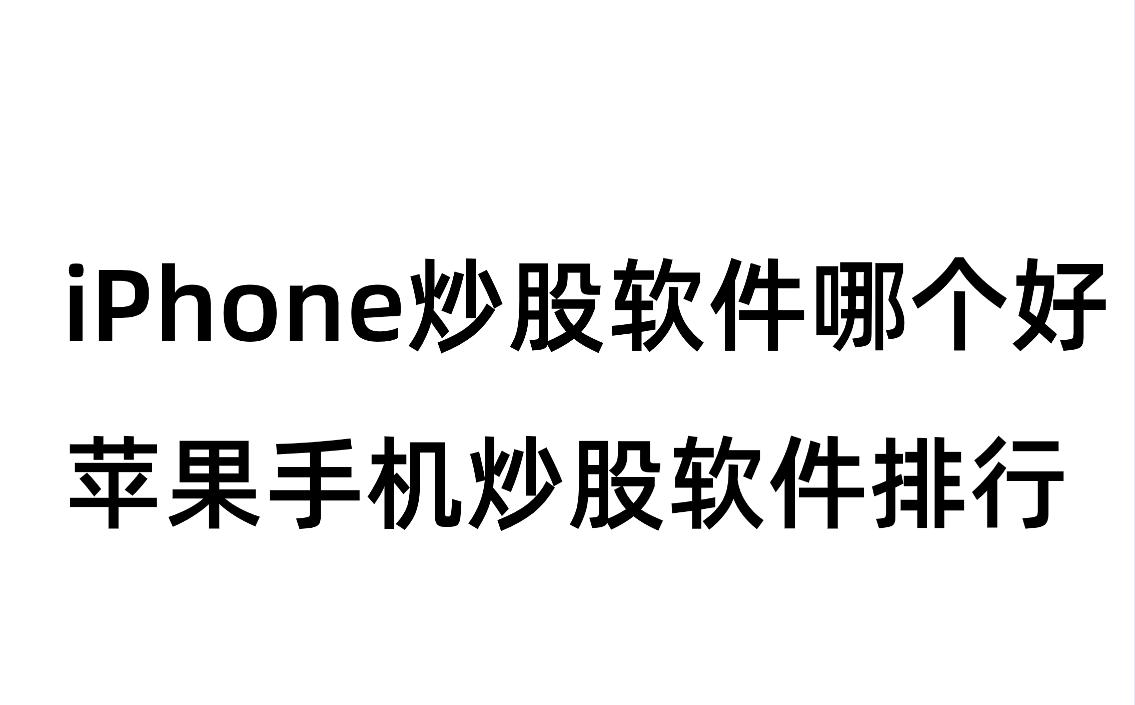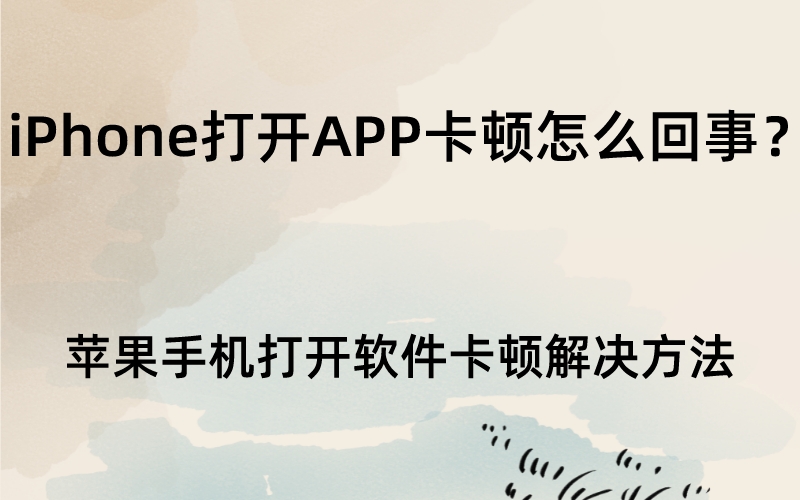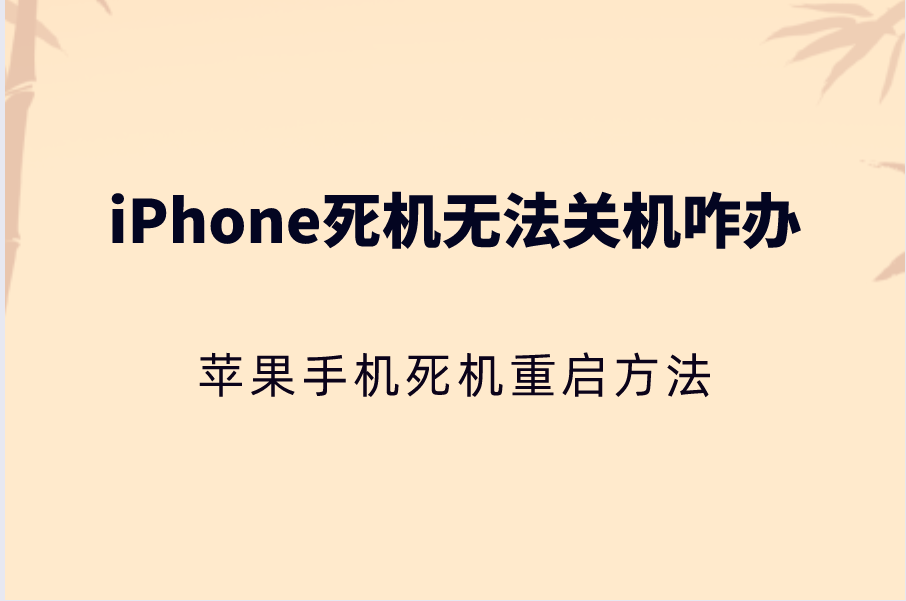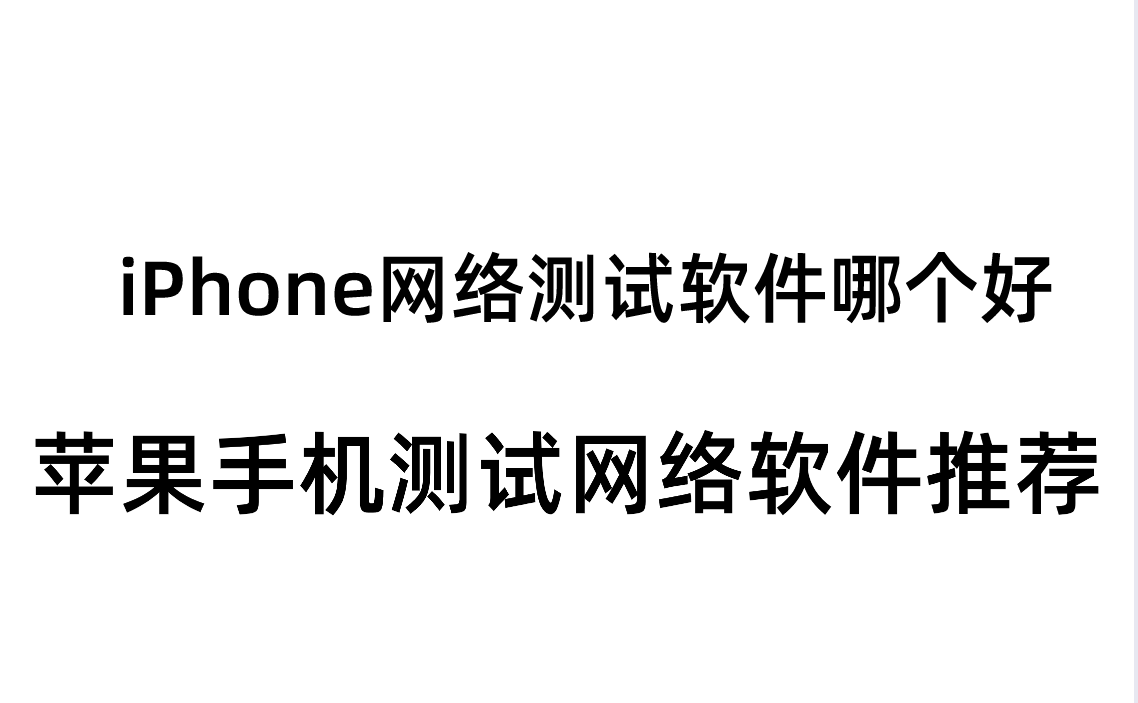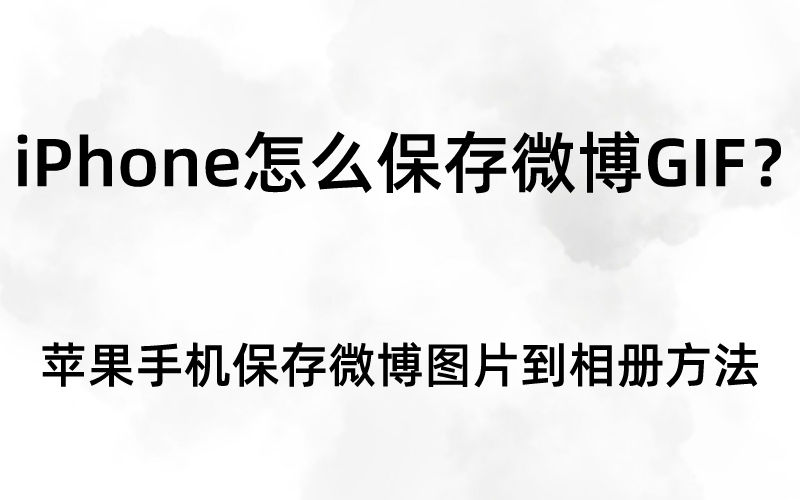|
 |
我们在使用苹果手机的过程当中,在我家的时候我们会进行播放视频或者听歌来消磨时间。我们在发现播放视频的时候,屏幕下方有一道横杠。发现影响到我们观看的效果。那么我们的iPhone手机应该如何播放视频进行隐藏横杠呢?不要着急,那接下来的时间当中就让我们一起去共同的详细了解一下苹果手机设置看视频去掉横杠的详细的操作流程是怎么样的吧,让我们一起往下看。

iPhone播放视频怎么隐藏横杠
iPhone播放视频隐藏横杠,我们可以通过打开我的苹果手机,进入设置界面当中的通用界面。然后在其界面当中点击进入辅助功能,并找到引导式访问选项。并将引导式访问右边的开关按钮,点击打开之后,连续按压三次主屏幕键即可进行隐藏播放视频的横杠了。具体的详细内容如下所示。
苹果手机设置看视频去掉横杠
第1步:首先打开我们的iPhone手机,然后在苹果手机的主界面找到并点击进入设置应用界面;
第2步:进入设置应用界面之后,我们通过滑动屏幕下拉至通用一栏选项,并点击进入此界面;
第3步:接着在通用的界面当中,我们找到并点击进入辅助功能选项;
第4步:然后在辅助功能的界面当中,我们找到并点击进入引导式访问选项;
第5步:在引导式访问的界面当中,我们将引导式访问右边的开关按钮进行点击打开之后连续的三次按压主屏幕键即可进行隐藏屏幕下方的小横条了。
那么,今天的苹果手机设置看视频去掉横杠的详细内容的分享到这里就结束了,希望以上的分享内容能够为大家提供到帮助以及有一定的参考价值,需要进行设置的朋友也可以根据上述的详细内容进行一起操作实践,那么我们下期再见。
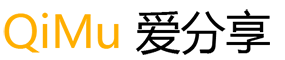 七木分享
七木分享